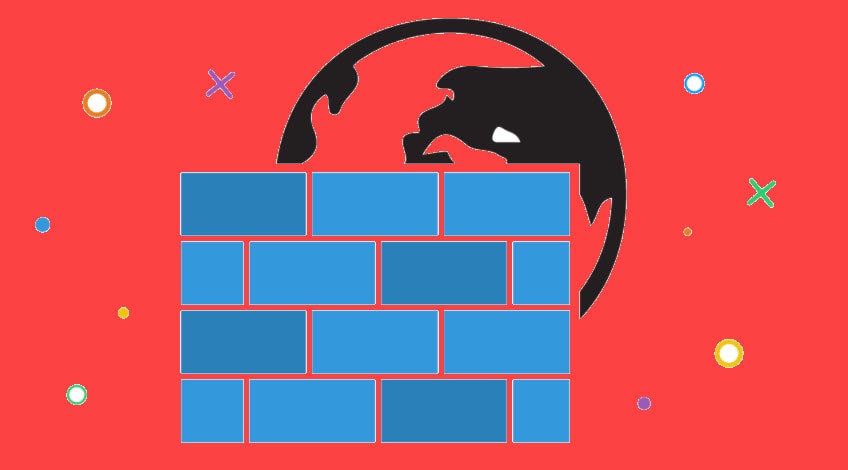
بكل تأكيد نقوم جميعاً بتحميل وتثبيت مجموعة كبيرة من البرامج على الكمبيوتر، ويكون من بين هذه البرامج بعض البرامج التى تستخدم الأنترنت مثل برامج الدردشة والشات وبرامج تصفح الأنترنت وبرامج التحميل من الأنترنت وبرنامج الحماية من الفيروسات وغيرها من البرامج الأخرى التى تقوم بأستخدام الأنترنت بشكل دائم ومستمر على الكمبيوتر، وأحياناً قد يرغب بعض المستخدمين فى منع وحجب برنامج معين من الأتصال بالأنترنت وهو ما سوف نتعرف عليه فى هذه التدوينة .
فى البداية ربما يسأل بعض المستخدمين عن السبب فى إيقاف وحجب بعض البرامج من الأتصال بالأنترنت، الأجابة هى أن بعض البرامج المثبته على الكمبيوتر ربما تستخدم الأنترنت بشكل كبير مما يتسبب فى بطء النت وفى الوقت نفسه ربما يكون المستخدم لا يحتاج إلى هذه البرنامج فى الوقت الحالى، أو ربما يكون الكمبيوتر متصل بالأنترنت عن طريق الفلاشة usb وبالتالى يجب إيقاف كل البرامج التى تستخدم الأنترنت والتى لست بحاجة إليها لتوفير البيانات .
على أى حال إذا كنت ترغب فى منع برنامج معين من الأتصال بالأنترنت سيتوجب عليك فى البداية تحميل وتثبيت برنامج OneClickFirewall المتوفر بشكل مجانى للويندوز ( يدعم العمل على جميع إصدارات الويندوز ) وهو برنامج صغير الحجم وسهل التثبيت والأستخدام، وما يميز هذا البرنامج عن غيره من البرامج فى هذا المجال هو أنه يدمج فى قائمة الزر الايمن للماوس ! نعم، سيكون بإمكانك مع تحميل وتثبيت البرنامج من تعطيل أو تشغيل البرنامج للأتصال بالأنترنت عن طريق النقر كليك يمين بزر الماوس على البرنامج فقط .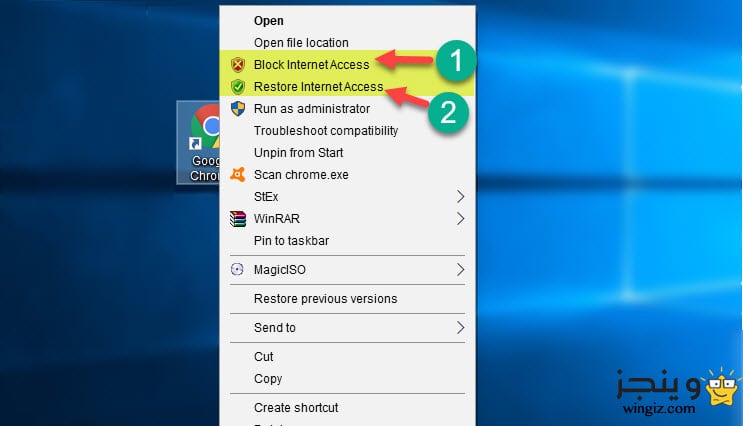
بعد تحميل وتثبيت البرنامج تقوم بالنقر كليك يمين على البرنامج أو اللعبة التى تريد منعها من الأتصال بالأنترنت ليظهر لك أثنين من الخيارات كما فى الصورة أعلاه، الخيار رقم 1 وهو لحجب ومنع البرنامج من الأتصال بالأنترنت، بينما الخيار رقم 2 لتشغيل والسماح للبرنامج بأستخدام الأنترنت مرة ثانية .
بعد أختيار خيار حجب البرنامج من الأتصال بالأنترنت أو خيار تشغيل البرنامج والسماح له بالأتصال بالأنترنت سوف تظهر لك رسالة تقوم بالنقر على yes وسوف تعمل معك الطريقة على الفور وبدون أى صعوبات وعن تجربة شخصية، مع العلم شرحنا فى مقال سابق ” منع برنامج من الاتصال بالانترنت فى الويندوز بدون برامج ” . [رابط تحميل البرنامج]
